Ko morate zapustiti pisarno, ker je čas počitnic, vi nastavite odgovor na počitnice. Toda včasih ste v pisarni in v različnih e-poštnih sporočilih odgovarjate na praktično isto stvar. Zakaj ne bi ustvarili samodejnega odgovora v Gmailu, namesto da bi večkrat vnašali isto stvar?
Kako narediti samodejni odgovor v Gmailu
Ustvarjanje samodejnega odgovora v Gmailu vam lahko prihrani nekaj dragocenega časa. Ko naslednjič prejmete določeno vrsto e-pošte, bo Gmail vedel, kako odgovoriti. Vendar boste morali vklopiti predloge, nato pa še nekaj drugih stvari, ki jih boste videli pozneje. To lahko storite tako, da kliknete na zobato kolo in na vrhu vidite vse nastavitve.
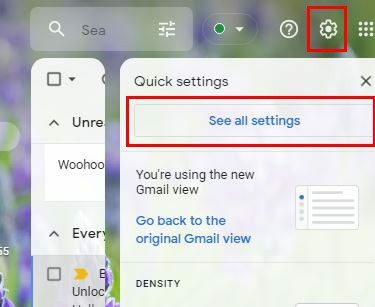
Ko vidite vse zavihke na vrhu, kliknite na Napredno. Poiščite in se prepričajte, da je možnost Predloge omogočena. To bo eden prvih na vrhu.
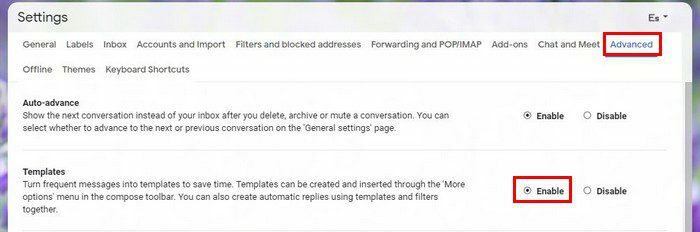
Ne pozabite klikniti na Shrani spremembe na dnu. Ko končate s tem, je čas, da ustvarite samodejni odgovor. Ko naslednjič prejmete določeno e-pošto, jim vedno pošljete enak odgovor. To je tisto, kar morate storiti. Ko končate s tipkanjem odgovora, kliknite na pike in postavite kazalec na
Predloge možnost.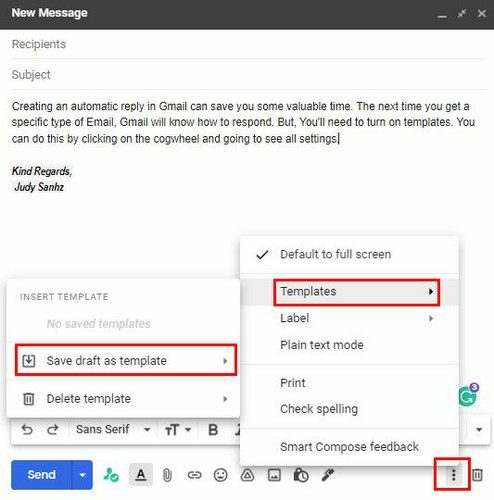
Pojavi se stranski meni in ko se pojavi, izberite Shrani osnutek kot predlogo. Dajte svoji predlogi ime in jo shranite. Zdaj je čas, da nastavite filter, tako da bo Gmail, ko zazna določene besede v prejetem e-pošti, poslal predlogo, ki ste jo nedavno ustvarili.
Skoraj končano
V iskalni vrstici na vrhu kliknite spustni meni. To so neenakomerne črte na desni strani vrstice. Podatki, ki jih dodate v filter, bodo odvisni od tega, kaj mora imeti e-pošta, da Gmail pošlje predlogo, ki ste jo ustvarili prej. Če na primer neka e-poštna sporočila vaše podjetje sprašujejo za cene za nekaj, lahko v možnost Vključuje besede dodate nekaj, kot je koliko je.
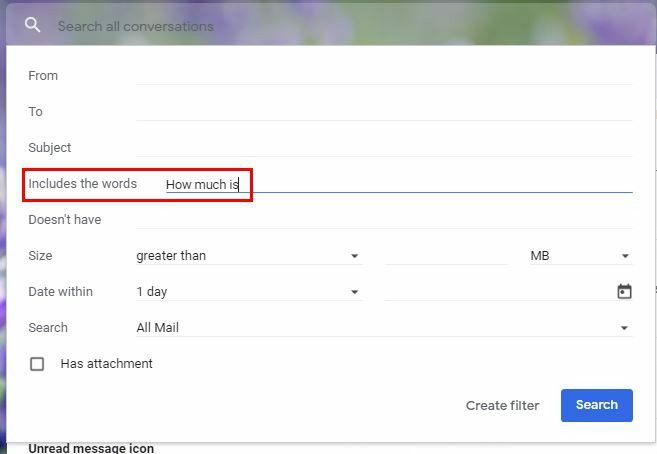
Ko končate z dodajanjem potrebnih informacij, ne pozabite klikniti na Ustvari filter gumb na dnu. V naslednjem oknu poiščite spustni meni za Pošlji predlogo možnost. Ko se prikaže okno, izberite predlogo, ki jo želite poslati. Kliknite na modro Ustvari filter gumb na dnu.
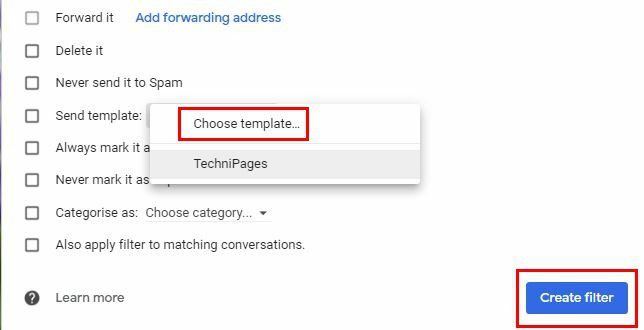
Če želite končati stvari, se vrnite na Nastavitev, vendar kliknite na Tokrat filtri in blokirani naslovi. Potrdite polje za nov filter, ki ste ga ustvarili, in ne pozabite klikniti gumba Shrani na dnu. To je vse. Morda se na začetku zdi veliko, a ko ga razčleniš, je lažje, kot si mislil,
Zaključek
Ustvarjanje lahko traja nekaj minut, vendar boste na dolgi rok prihranili še več časa. Zdaj vam ne bo treba večkrat vnašati iste stvari. Ta filter je še posebej uporaben, če vodite podjetje in vas nenehno sprašujejo, koliko stanejo določeni izdelki? Tako bodo vaše stranke čim prej dobile informacije, ki jih potrebujejo. Koliko samodejnih odgovorov mislite, da boste ustvarili? Delite svoje misli v komentarjih in ne pozabite deliti članka z drugimi na družbenih omrežjih.